Kako spremeniti višino vrstice / širino stolpca, izmenično v Excelu?
Če imate velik delovni list, ki ima več stolpcev ali vrstic, je treba izmenično prilagajati njihovo širino ali višino, lahko višino vrstice ali širino stolpcev spremenite ročno, če je stolpcev ali vrstic malo. Ampak, kako lahko spremenite višino več vrstic ali širino stolpca hkrati v Excelu?
S funkcijo filtra spremenite vsako drugo višino vrstice
Vsako drugo višino vrstice / širino stolpca spremenite s kodo VBA
Z Kutools za Excel spremenite vsako drugo višino vrstice / širino stolpca
 S funkcijo filtra spremenite vsako drugo višino vrstice
S funkcijo filtra spremenite vsako drugo višino vrstice
Z uporabo filter funkcijo, morate najprej ustvariti pomožni stolpec, nato pa uporabiti funkcijo Filter, da filtrirate vrstice, ki jih potrebujete, in hkrati prilagoditi vse filtrirane višine vrstic. Naredite to:
1. Poleg svojih podatkov v prazno celico v prvo in drugo vrstico vnesite ločeno številki 0 in 1, nato jih izberite in povlecite ročico za polnjenje do celic obsega, za katere želite prilagoditi višino vrstice, in preverite Kopiraj celice oblikujte ročico za polnjenje in dobili boste rezultat kot na spodnji sliki zaslona:

2. Nato izberite pomožni stolpec in kliknite datum > filter, nato kliknite  in na spustnem seznamu izberite 0 ali 1, v tem primeru bom izbral 0, glejte posnetek zaslona:
in na spustnem seznamu izberite 0 ali 1, v tem primeru bom izbral 0, glejte posnetek zaslona:
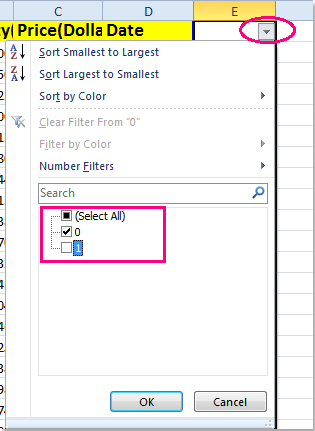
3. Kliknite OK, so bile filtrirane vse vrstice, ki vsebujejo številko 0. Nato izberite te filtrirane vrstice in kliknite Domov > oblikovana > Višina vrstice, glej posnetek zaslona:

4. v Višina vrstice vnesite želeno višino vrstice, glejte posnetek zaslona:
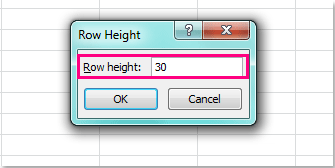
5. Nato kliknite OK Če želite zapreti to pogovorno okno, je bila nastavljena izbrana višina filtrirane vrstice. Na koncu kliknite datum > filter , da prekličete funkcijo filtra, višina vrstice pa se je izmenično spreminjala. Oglejte si posnetek zaslona:

Opombe:
1. Višino vrstice lahko spreminjate izmenično od prve vrstice.
2. Ta metoda se ne uporablja za spreminjanje širine stolpca.
3. Po končanem postopku lahko stolpec pomočnika po potrebi izbrišete.
 Vsako drugo višino vrstice / širino stolpca spremenite s kodo VBA
Vsako drugo višino vrstice / širino stolpca spremenite s kodo VBA
Če morate spremeniti višino vrstice in širino stolpca, vam bo naslednja koda VBA naklonjena.
1. Držite tipko ALT + F11 tipke za odpiranje Okno Microsoft Visual Basic for Applications.
2. Kliknite Vstavi > Moduliin prilepite naslednjo kodo v Okno modula.
Koda VBA: Spremenite vsako drugo višino vrstice na delovnem listu
Sub RowHeight()
'Update 20140625
Dim Rng As Range
Dim WorkRng As Range
Dim xInput As Long
xTitleId = "KutoolsforExcel"
Set WorkRng = Application.Selection
Set WorkRng = Application.InputBox("Range", xTitleId, WorkRng.Address, Type:=8)
xInput = Application.InputBox("Row height", xTitleId, "", Type:=2)
For i = 1 To WorkRng.Rows.Count Step 2
WorkRng.Rows(i).RowHeight = xInput
Next
End Sub
3. Nato pritisnite F5 tipko za zagon te kode in pojavilo se bo pozivno polje, ki vas bo opozorilo, da izberete obseg, ki ga želite prilagoditi višini vrstice, glejte posnetek zaslona:

4. In nato kliknite OK, odprlo se bo drugo pozivno polje, v katerem boste lahko vnesli višino vrstice, ki jo potrebujete;

5. In nato kliknite OK, je bila višina izbrane vrstice obsega spremenjena izmenično od prve vrstice. Oglejte si posnetek zaslona:

Opombe:
1. Če želite prilagoditi vsako drugo širino stolpca, uporabite naslednjo kodo VBA:
Koda VBA: Spremenite vsako drugo širino stolpca na delovnem listu
Sub CloumnWidth()
'Update 20140625
Dim Rng As Range
Dim WorkRng As Range
Dim xInput As Long
xTitleId = "KutoolsforExcel"
Set WorkRng = Application.Selection
Set WorkRng = Application.InputBox("Range", xTitleId, WorkRng.Address, Type:=8)
xInput = Application.InputBox("Cloumn width", xTitleId, "", Type:=2)
For i = 1 To WorkRng.Columns.Count Step 2
WorkRng.Columns(i).ColumnWidth = xInput
Next
End Sub
2. Če želite spremeniti višino vrstice ali širino stolpca, ki se začne pri drugi vrstici / stolpcu, morate samo izbrati obseg podatkov iz druge vrstice / stolpca.
 Z Kutools za Excel spremenite vsako drugo višino vrstice / širino stolpca
Z Kutools za Excel spremenite vsako drugo višino vrstice / širino stolpca
Če ste namestili Kutools za Excel, njeno Izberite Intervalne vrstice in stolpci Pripomoček vam lahko pomaga tudi, da najprej izberete vsako drugo vrstico ali stolpec, nato pa hkrati spremenite višino vrstice in širino stolpca.
Kutools za Excel vključuje več kot 300 priročnih orodij Excel. Brezplačno poskusite brez omejitev v 30 dneh.Get it now.
1. Izberite obseg podatkov, ki ga želite uporabiti.
2. Pojdi na klik Kutools > Izberite Orodja > Izberite Intervalne vrstice in stolpci, glej posnetek zaslona:

3. v Izberite Intervalne vrstice in stolpci pogovorno okno, preverite Vrstice or Stolpci Iz Izberite kot želite, nato pa v razdelek Možnosti vnesite Interval od in Stolpci or Vrstice število v njih, v tem primeru bom izbral stolpce, glej posnetek zaslona:

4. Nato kliknite OK, v odseku je bil izbran vsak drugi stolpec, glej posnetek zaslona:

5. In nato kliknite Domov > oblikovana > Širina stolpcain vnesite želeno številko stolpcev, ki vam je všeč Širina stolpca pogovorno okno, glejte posnetke zaslona:
 |
 |
 |
6. Nato kliknite OK, širina stolpca pa se je izmenično spreminjala od prvega stolpca.

Opombe:
1. Če želite izbrati vsako drugo vrstico, preverite Vrstice in Izberite Intervalne vrstice in stolpci v 3. koraku.
2. Če želite spremeniti višino vrstice ali širino stolpca, ki se začne pri drugi vrstici / stolpcu, morate samo izbrati obseg podatkov iz druge vrstice / stolpca.
Sorodni članki:
Kako zasenčiti vse druge ali nadomestne vrstice v Excelu?
Kako hitro izbrisati vsako drugo vrstico v Excelu?
Najboljša pisarniška orodja za produktivnost
Napolnite svoje Excelove spretnosti s Kutools za Excel in izkusite učinkovitost kot še nikoli prej. Kutools za Excel ponuja več kot 300 naprednih funkcij za povečanje produktivnosti in prihranek časa. Kliknite tukaj, če želite pridobiti funkcijo, ki jo najbolj potrebujete...

Kartica Office prinaša vmesnik z zavihki v Office in poenostavi vaše delo
- Omogočite urejanje in branje z zavihki v Wordu, Excelu, PowerPointu, Publisher, Access, Visio in Project.
- Odprite in ustvarite več dokumentov v novih zavihkih istega okna in ne v novih oknih.
- Poveča vašo produktivnost za 50%in vsak dan zmanjša na stotine klikov miške za vas!

